在日常生活中,我们经常会使用手机进行文字输入,而手机的打字提醒功能则是一项非常实用的功能,特别是对于使用iPhone的用户来说,打字震动功能更是能够提高打字的准确性和效率。如何开启iPhone的打字震动功能呢?通过简单的设置操作,我们可以轻松地开启这一功能,让手机在我们打字时进行震动提醒,让我们更加专注和准确地完成文字输入。无论是在工作中还是在日常生活中,打字震动功能都能够帮助我们更好地利用手机进行文字输入,提高我们的工作效率和生活质量。
iphone打字震动功能怎么开启
方法如下:
1.打开手机,在手机主屏幕上找到“设置”,点击打开,如下图所示
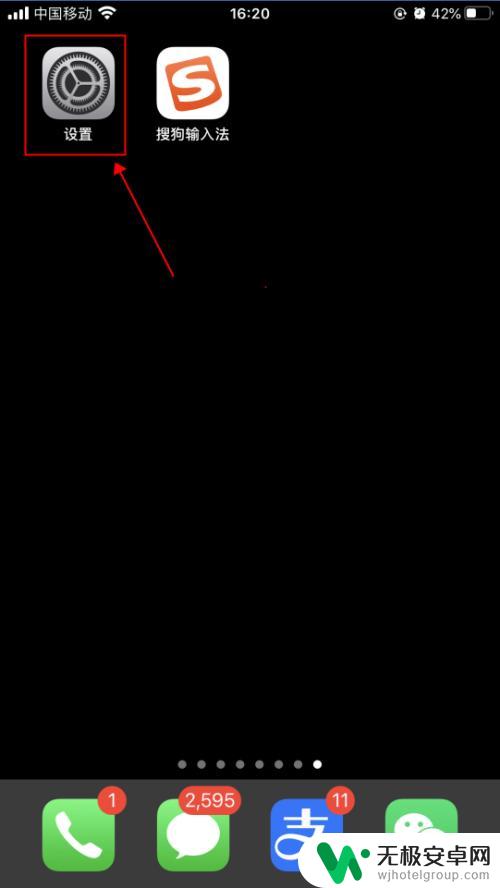
2.在设置界面,点击选择“声音与触感”,如下图所示
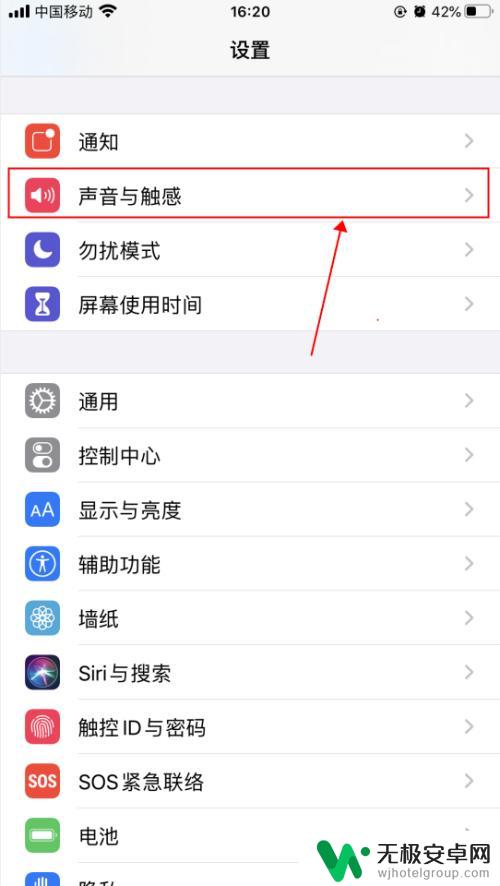
3.在声音与触感界面,点击把“系统触感反馈”右侧的开关打开。打字即可有震动反馈,如下图所示
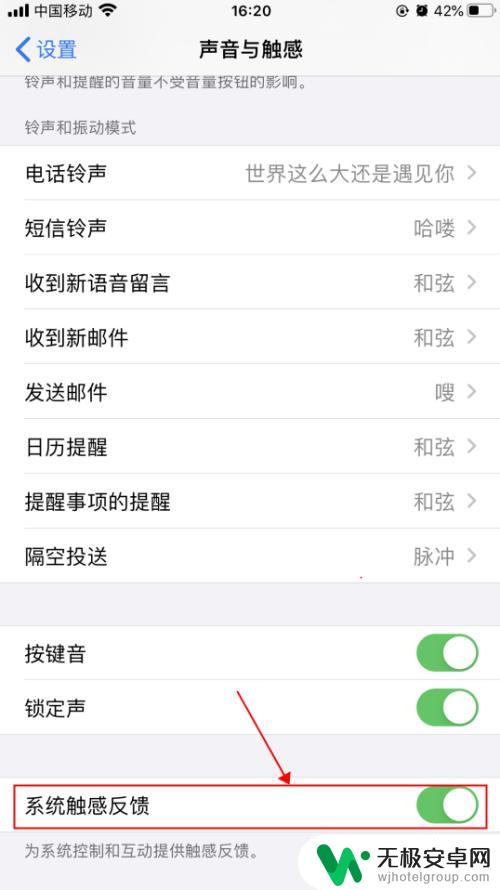
4.如上述操作打字未有震动反馈,可以选择到App Store搜索下载安装“搜狗输入法”,如下图所示
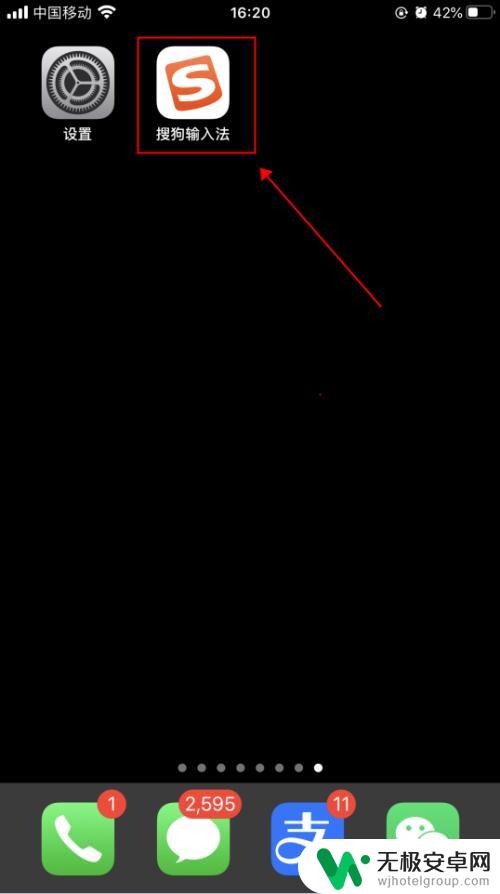
5.下载安装“搜狗输入法”后,在一个输入文字输入界面。长按切换输入法图标,如下图所示
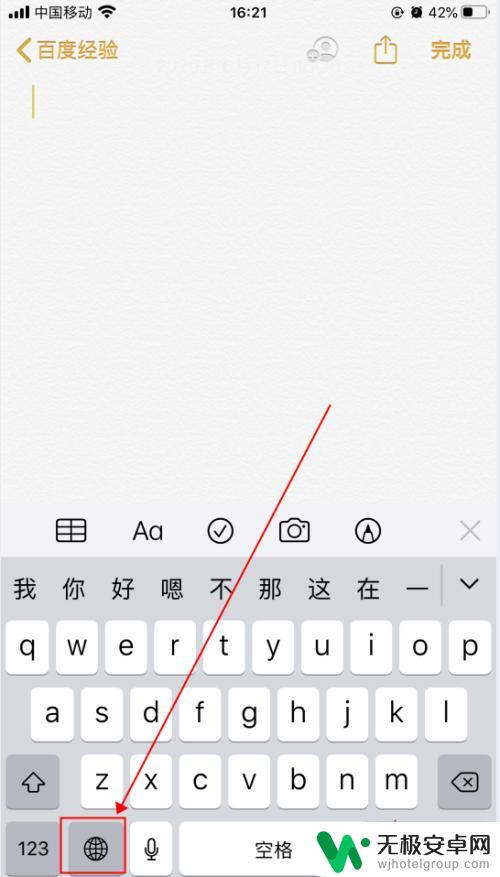
6.在弹出的选择输入法菜单,点击选择“搜狗”,如下图所示
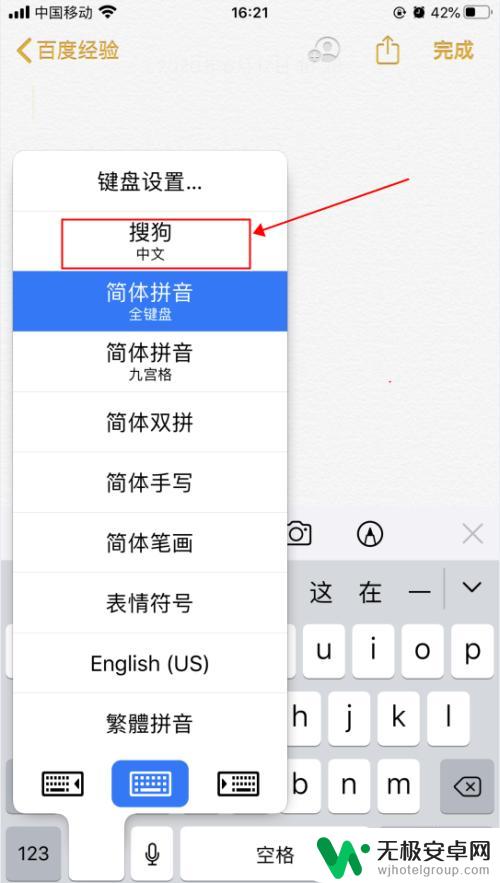
7.在搜狗输入法界面,点击搜狗输入法图标,如下图所示
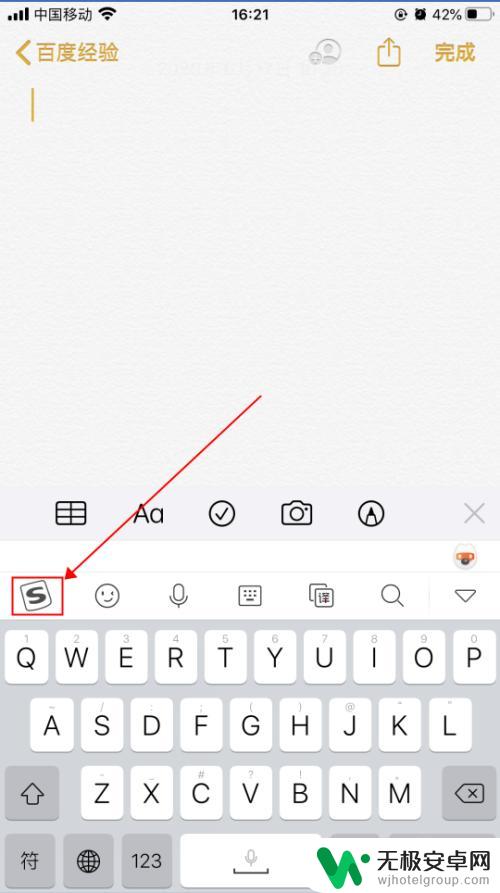
8.在弹出的菜单界面,拉到最后,选择“更多设置”,如下图所示
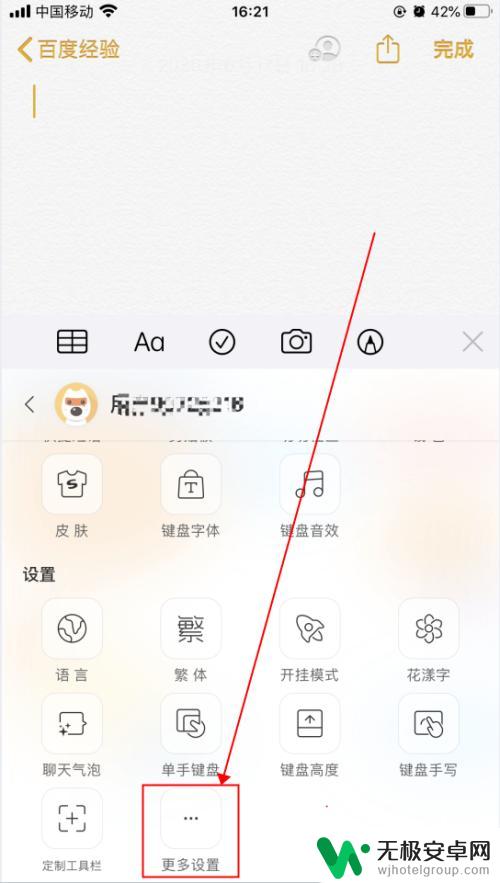
9.在设置界面,选择“键盘设置”,如下图所示
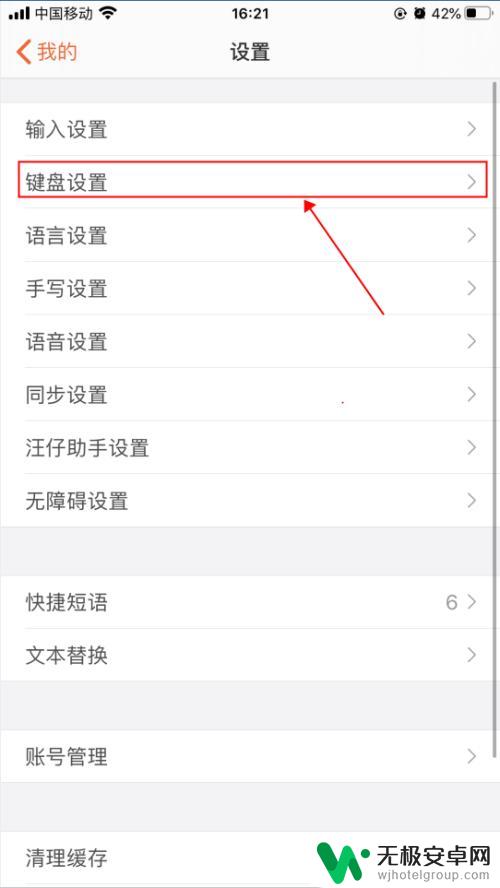
10.在键盘设置界面,把按键反馈下的“按键震动”和“按键音”都打开即可,如下图所示
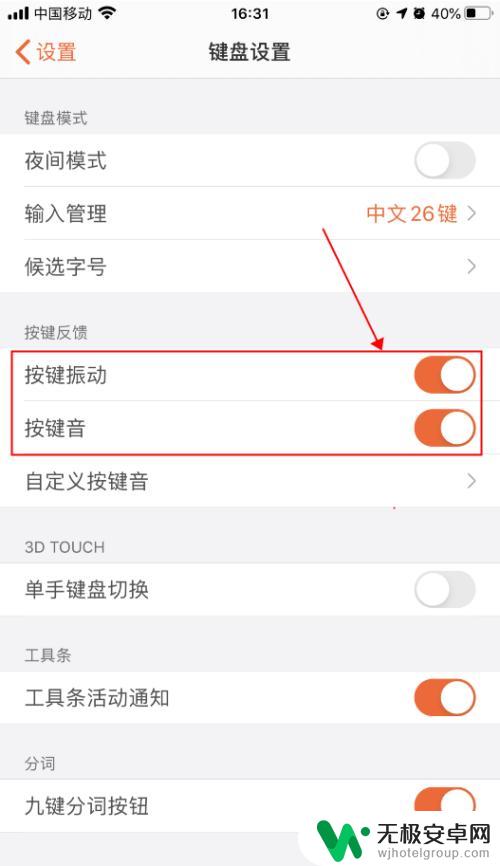
以上是关于如何提醒在手机上打字的全部内容,如果您遇到这种情况,可以按照以上方法来解决,希望这些方法能对大家有所帮助。











